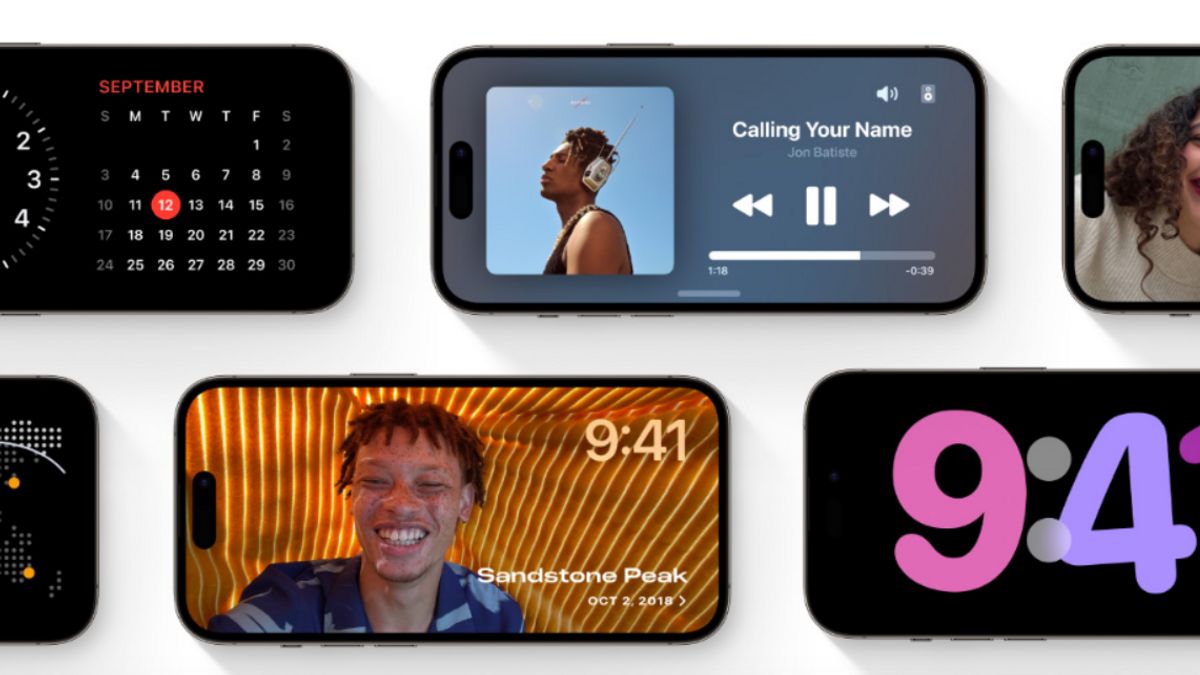JAKARTA – La fonction Always On View (AOD) n’est pas une nouvelle découverte dans le monde de la technologie. Cette fonctionnalité existe depuis 2009, mais Apple vient d’ajouter la fonctionnalité à la version iOS 16.2 il y a un an.
Tout comme les fonctionnalités AOD en général, les fonctionnalités AOD sur les appareils iOS peuvent voir les dates, météorologiques, heures et les Widgets souhaités sans avoir à allumer l’écran. Cette fonctionnalité est continuellement améliorée par Apple, même jusqu’à sa dernière mise à jour de l’OS, à savoir iOS 17.2.1.
Dans la dernière version d’iOS, les utilisateurs d’iPhone peuvent activer automatiquement les fonctionnalités AOD via le filtre de concentration, une fonctionnalité qui aide les utilisateurs à se concentrer et à réduire les perturbations, et l’application Shorcut. La possibilité de activer la fonctionnalité n’est pas non plus difficile.
Pour activer AOD via le filtre de concentration, citant 9to5mac, vous devez activer les Paramètres sur les appareils iPhone 14 Pro supérieurs. Assurez-vous que l’appareil que vous utilisez iOS 16.4 ou la dernière version.
Ensuite, cliquez sur le menu fokus et sélectionnez le type de concentration existant ou créez un nouveau. Après avoir sélectionné le type d’accent souhaité, déplacez l’écran vers le bas jusqu’à ce qu’il y ait des options Ajouter des filtres, puis sélectionnez Always On View.
Assurez-vous que votre fonctionnalité AOD est en état d’allumage avant de cliquer sur l’option Ajouter dans le coin supérieur droit. Automatiquement, votre fonctionnalité AOD est déjà activée et vous pouvez voir une variété d’avertes sans avoir à fermer l’écran de verrouillage.
Une autre façon d’activer la fonctionnalité AOD est à l’aide de l’application Shorcut. Ouvrez l’application et tapez sur le plus dans le coin supérieur droit, puis sélectionnez Aggraver. Après cela, recherchez le menu Set Always On View dans le champ de recherche.
Lorsqu’il s’apparaît déjà, tapez sur le bouton activez dans l’ajustement souhaité dans la fonctionnalité. Ensuite, cliquez sur Finish dans le coin supérieur droit de l’écran pour terminer les paramètres à partir de la fonctionnalité AOD. Maintenant, la fonctionnalité AOD de votre appareil s’allume automatiquement.
The English, Chinese, Japanese, Arabic, and French versions are automatically generated by the AI. So there may still be inaccuracies in translating, please always see Indonesian as our main language. (system supported by DigitalSiber.id)